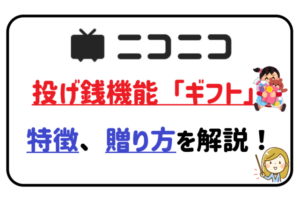みなさんこんにちは!最近話題のゲーム実況。
この記事ではTwitchアプリの使い方、配信方法まで詳しく解説していきます!
ぜひ最後までご覧くださいね☆
・Twitchとは?
・TwitchとYouTubeとの比較!
・アプリの使い方
・アプリで配信するには?
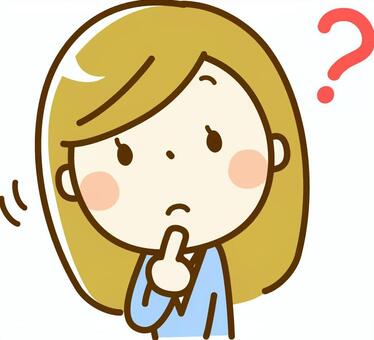

Twitchとは?
2000年以降、様々なSNSや動画配信サービスが世に広まってきました。
【Twitch】(ツイッチ)とはAmazonが提供するライブストリーミング配信プラットフォームで2011年6月にJustin.TVからコンピューターゲームに特化したプラットフォームとして派生して立ち上げられた配信サービスです。
月間1億人以上のユーザーが利用していると言われるほど世界各国で話題になっています。
また、Twitch公式サイトで、月間アクティブクリエイターは300万人以上、視聴者は1日1500万人以上と発表されています。
現在Twitchはアメリカを中心に広まっており、ゆくゆくは日本でもYouTubeに並ぶ人気動画配信サービスとなると思われます。


TwitchとYouTubeとの比較!
TwitchってYouTubeと何が違うの?と疑問に思ってらっしゃる方も多いと思います。
そこでTwitchとYouTubeとの違いについて詳しく説明していきたいと思います!
Twitchの特徴

Twitch公式はこちら→https://www.twitch.tv/
◆Amazonがサービスを提供している
◆ゲーム実況配信に特化している
◆動画投稿も可能ですが生配信メイン
【配信動画に関して】
◆動画は無期限で保存可能
◆動画の画質はフルHD画質まで対応可能
【収益を得る方法】
◆広告収入→動画広告、アフェリエイト
◆サブスクリプション
→視聴者が定期的に月額料金を払うことで得る
◆ビッツ(投げ銭型)
→視聴者から受けとることで得る
◆収益を得る条件 30日以内に
・50人以上のフォロワー
・8時間以上のゲーム配信
・7日以上ライブ配信を行う
・平均3人以上のライブ視聴者の獲得
YouTubeの特徴
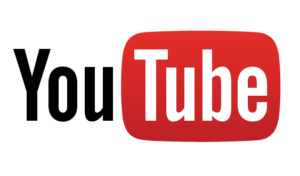
YouTube公式はこちら→https://www.youtube.com/
◆Googleがサービスを提供している
◆動画の種類は様々
【配信動画に関して】
◆動画は無期限保存可能
◆動画の画質は~4Kの高画質まで対応可能
【収益を得る方法】
◆広告収益→ディスプレイ広告、オーバーレイ広告、動画広告
◆チャンネルメンバーシップ
→メンバーが定期的に月額料金を払うことで得る
◆投げ銭型スーパーチャット
→視聴者から受け取ることで得る
◆収益を得る条件
・18歳以上であること
・チャンネル登録者数1000人以上
・直近12か月の総再生時間が4000時間以上
・広告掲載に適したコンテンツであること
ゲーム配信に特化している点と、様々な分野の動画がある点が大きな違いかなと思います。
YouTubeの収益化の難易度が高いのに対して、Twitchの方が容易に収益化できるのも特徴ですね!
【ゲーム実況】の点で見るとTwitchの方がオススメかなと思います✨
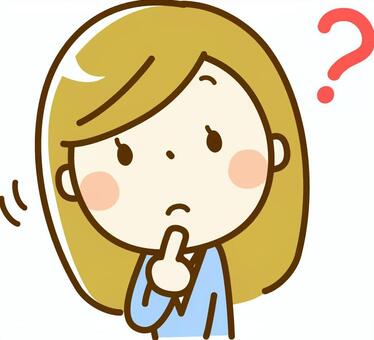

アプリの使い方
①アプリをダウンロードします。
iosアプリはこちらから→Twitch
androidアプリはこちらから→Twitch
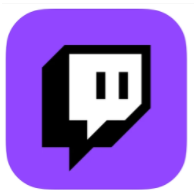
②アプリを開いて【登録】をタップします。
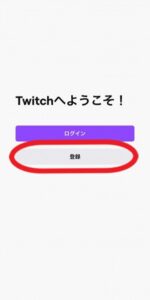
③メールアドレス(電話番号でもOK)・ユーザー名・パスワード・生年月日を入力します。
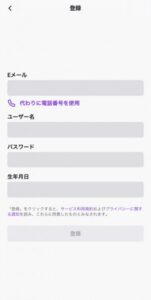
④登録したメールアドレス(電話番号)に確認メールが届くので認証コードを入力して認証で完了です。
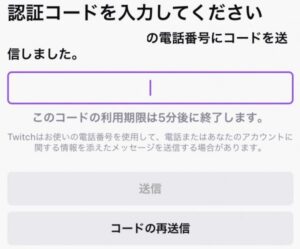
アプリで配信するには?
Twitchはパソコンがなくてもアプリだけで配信ができるという特徴があります!
アプリでの配信方法を説明しますね。
①アプリを起動する
②右上のカメラのようなマークをタップする
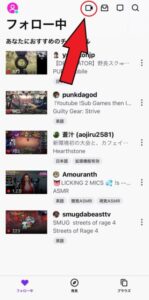
③ゲーム配信を選択する
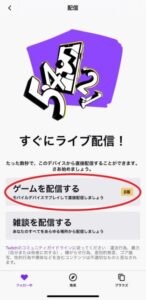
④カテゴリーを選択する
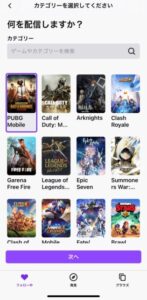
⑤【配信情報の編集】をタップして配信タイトルや詳細設定をします。
音声やマイクの設定もここから設定できます。
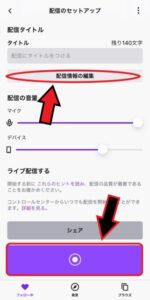
下の紫色の◎をタップすると配信開始です。
まとめ
いかがでしたでしょうか?
思っていたより簡単!と思われた方も多いのではないでしょうか。
この記事では
・Twitchの特徴
・YouTubeとの比較
・アプリを使ったライブ配信方法
をお伝えしました☆
ぜひTwitchでライブ配信してみてください!